
如果您 创建了一个新的电子邮件帐户,或者您喜欢使用其他电子邮件,您可能需要更改您的 Instagram 帐户中的电子邮件地址。我们将向您展示如何在桌面和移动设备上做到这一点。
在移动设备上更改您的 Instagram 帐户电子邮件
在您的手机(iPhone、iPad 或 Android)上,使用 Instagram 应用程序更新您帐户中的电子邮件地址。
首先在手机上启动 Instagram 应用程序。在应用程序的底部栏中,点击您的个人资料图标。
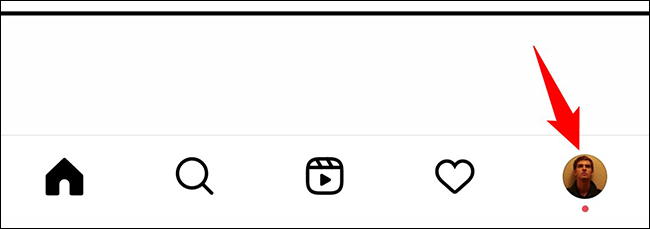
在您的个人资料页面上,点击“编辑个人资料”。

在“编辑个人资料”屏幕的底部,点击“个人信息设置”。
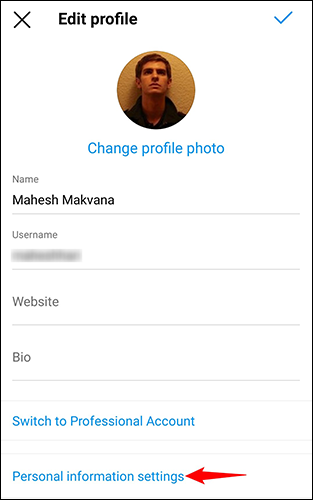
点击“电子邮件地址”字段。
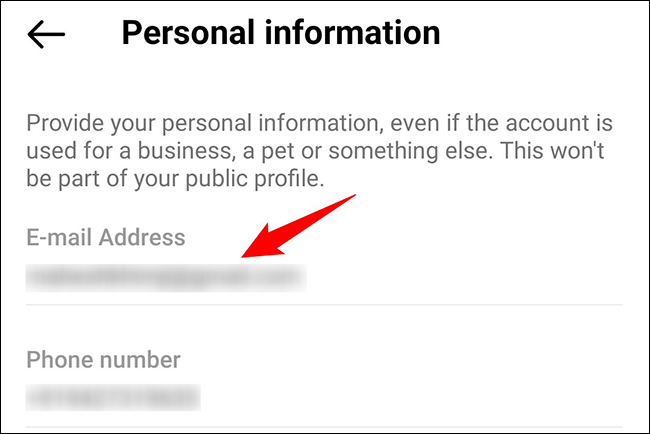
您将看到“更改电子邮件”屏幕。在这里,输入您想用于 Instagram 帐户的新电子邮件地址。然后,在右上角,点击复选标记图标。
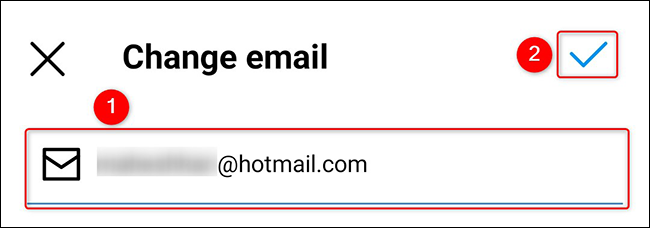
您将看到“检查您的电子邮件”提示。点击“确定”。
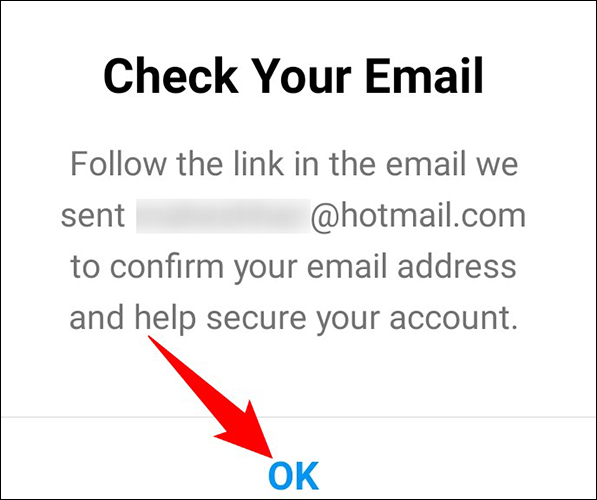
Instagram 已向您的新电子邮件地址发送一封电子邮件以进行验证。因此,打开您的电子邮件收件箱,访问 Instagram 的电子邮件,然后点击电子邮件中的“确认电子邮件地址”链接。
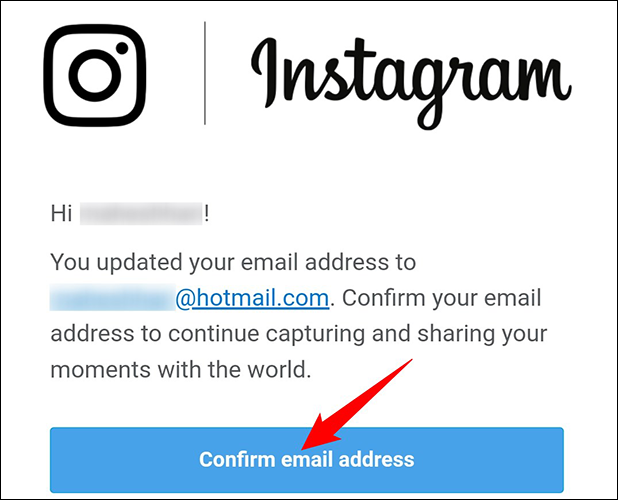
就是这样。您的新电子邮件地址现在是您 Instagram 帐户的主要电子邮件地址。
在桌面上更改您的 Instagram 电子邮件地址
如果您使用的是 Windows、Mac、Linux 或 Chromebook 等台式计算机,请使用 Instagram 网站更改您的电子邮件地址。
为此,首先,在您的计算机上打开网络浏览器并启动Instagram网站。在网站上登录您的帐户。
登录后,在网站的右上角,单击您的个人资料图标。
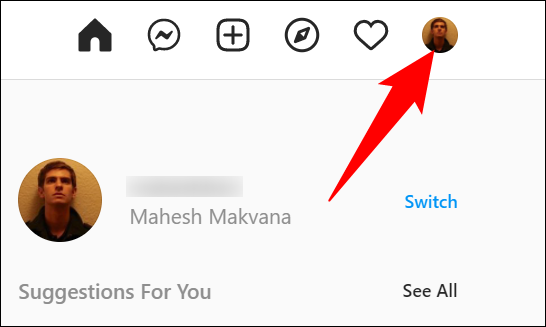
从打开的菜单中,选择“个人资料”。
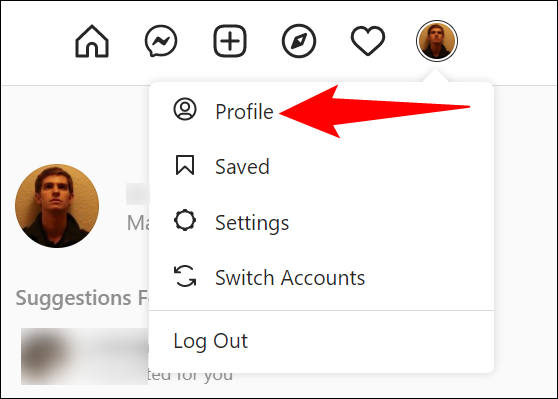
在个人资料页面上,在您的用户名旁边,单击“编辑个人资料”。
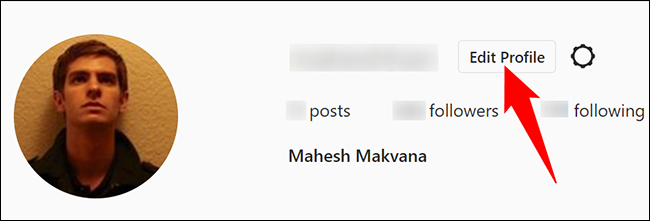
向下滚动“编辑个人资料”页面,以便看到“电子邮件”字段。单击此字段并输入要在您的帐户中使用的新电子邮件地址。然后点击“提交”。
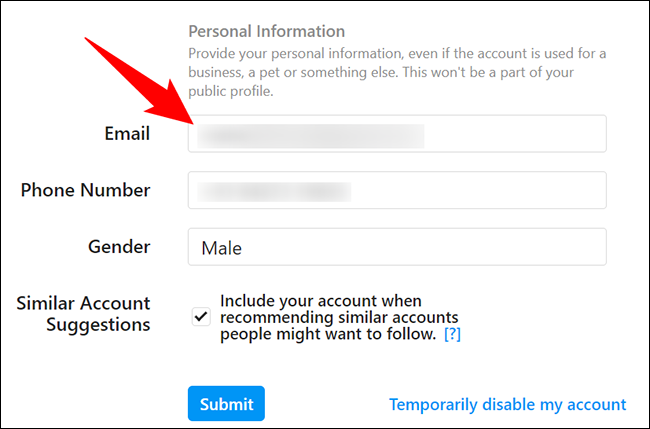
您必须通过单击从 Instagram 收到的电子邮件中的链接来验证您的新电子邮件地址。为此,请打开您的电子邮件收件箱,从 Instagram 访问该电子邮件,然后单击该电子邮件中的“确认电子邮件地址”链接。
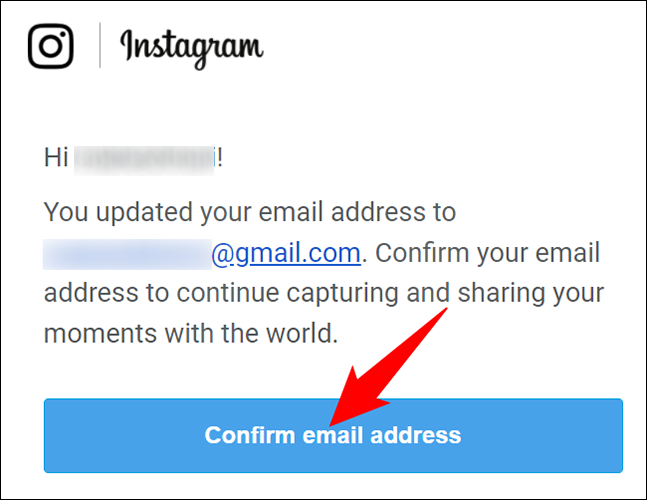
现在您的 Instagram 电子邮件地址已更改。您现在将使用这个新的电子邮件地址在您的所有设备上登录平台。
您可能还想更改您在 Facebook 上的电子邮件。这样做同样容易(也很重要)。